Autors:
William Ramirez
Radīšanas Datums:
18 Septembris 2021
Atjaunināšanas Datums:
1 Jūlijs 2024
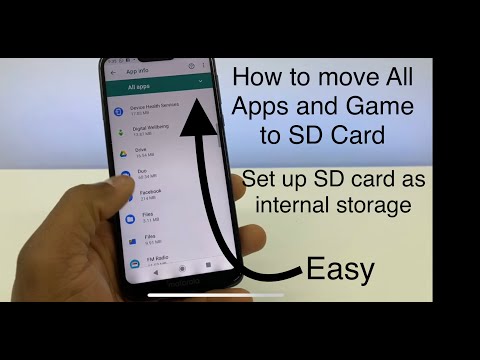
Saturs
- Soļi
- 1. metode no 3: Android 7.0 (Nuga)
- 2. metode no 3: Android 6.0 (Marshmallow)
- 3. metode no 3: Android 5.0 (Lollipop) un iepriekšējās versijas
Šajā rakstā mēs jums parādīsim, kā lejupielādēt failus un lietojumprogrammas tieši Android ierīces SD kartē.
Soļi
1. metode no 3: Android 7.0 (Nuga)
 1 Palaidiet lietotni Iestatījumi. Tās ikona izskatās kā zobrats (
1 Palaidiet lietotni Iestatījumi. Tās ikona izskatās kā zobrats ( ) un atrodas lietotņu atvilktnē.
) un atrodas lietotņu atvilktnē. - Sākot ar operētājsistēmu Android 6.0 (Marshmallow), SD karti var padarīt par daļu no iekšējās atmiņas. Šajā gadījumā saturu no Play veikala var lejupielādēt tieši kartē.
- Izmantojot šo metodi, karte ir jāformatē.
- Jūs nevarēsit noņemt SD karti un izmantot to citā ierīcē (lai to izdarītu, jums būs jāizdzēš visi dati no kartes).
 2 Ritiniet uz leju un pieskarieties Uzglabāšana.
2 Ritiniet uz leju un pieskarieties Uzglabāšana. 3 Izvēlieties savu SD karti. Tā nosaukums būs "Ārējā atmiņa" vai "SD karte".
3 Izvēlieties savu SD karti. Tā nosaukums būs "Ārējā atmiņa" vai "SD karte".  4 Krāns ⁝. Šo ikonu atradīsit augšējā labajā stūrī.
4 Krāns ⁝. Šo ikonu atradīsit augšējā labajā stūrī.  5 Klikšķiniet uz Mainiet krātuves veidu. Šo opciju var saukt par "Uzglabāšanas iestatījumi".
5 Klikšķiniet uz Mainiet krātuves veidu. Šo opciju var saukt par "Uzglabāšanas iestatījumi".  6 Krāns Formatēt kā iekšēju.
6 Krāns Formatēt kā iekšēju. 7 Izvēlieties vajadzīgo opciju un nospiediet Tālāk. Dažās ierīcēs varat izvēlēties vienu no divām iespējām:
7 Izvēlieties vajadzīgo opciju un nospiediet Tālāk. Dažās ierīcēs varat izvēlēties vienu no divām iespējām: - Lai SD kartē saglabātu lietotnes un to datus (piemēram, kešatmiņu), atlasiet Lietot kā lietotņu un datu iekšējo atmiņu.
- Lai kartē saglabātu tikai lietojumprogrammas, noklikšķiniet uz Lietot tikai kā iekšējo atmiņu tikai lietojumprogrammām.
 8 Krāns Dzēst un formatēt. Kartē esošie dati tiks dzēsti, un pēc tam karte tiks pareizi konfigurēta. Kad process ir pabeigts, parādīsies apstiprinājums.
8 Krāns Dzēst un formatēt. Kartē esošie dati tiks dzēsti, un pēc tam karte tiks pareizi konfigurēta. Kad process ir pabeigts, parādīsies apstiprinājums.
2. metode no 3: Android 6.0 (Marshmallow)
 1 Palaidiet lietotni Iestatījumi. Tās ikona izskatās kā zobrats (
1 Palaidiet lietotni Iestatījumi. Tās ikona izskatās kā zobrats ( ) un atrodas lietotņu atvilktnē.
) un atrodas lietotņu atvilktnē. - Sākot ar operētājsistēmu Android 6.0 (Marshmallow), SD karti var padarīt par daļu no iekšējās atmiņas. Šajā gadījumā saturu no Play veikala var lejupielādēt tieši kartē.
- Izmantojot šo metodi, karte ir jāformatē. Tāpēc vispirms izmantojiet tukšu karti vai dublējiet kartē saglabātos datus.
- Jūs nevarēsit noņemt SD karti un izmantot to citā ierīcē (lai to izdarītu, jums būs jāizdzēš visi dati no kartes).
 2 Ritiniet uz leju un pieskarieties Uzglabāšana.
2 Ritiniet uz leju un pieskarieties Uzglabāšana. 3 Izvēlieties savu SD karti. Tā nosaukums būs "Ārējā atmiņa" vai "SD karte".
3 Izvēlieties savu SD karti. Tā nosaukums būs "Ārējā atmiņa" vai "SD karte".  4 Krāns ⁝. Šo ikonu atradīsit augšējā labajā stūrī.
4 Krāns ⁝. Šo ikonu atradīsit augšējā labajā stūrī.  5 Klikšķiniet uz Iestatījumi.
5 Klikšķiniet uz Iestatījumi. 6 Krāns Formatēt kā iekšēju. Parādās ziņojums, ka visi dati no kartes tiks dzēsti.
6 Krāns Formatēt kā iekšēju. Parādās ziņojums, ka visi dati no kartes tiks dzēsti.  7 Klikšķiniet uz Dzēst un formatēt. Karte tiks formatēta kā iekšējā atmiņa. Tagad saturs no Play veikala tiks lejupielādēts kartē.
7 Klikšķiniet uz Dzēst un formatēt. Karte tiks formatēta kā iekšējā atmiņa. Tagad saturs no Play veikala tiks lejupielādēts kartē. - Dažas lietotnes nevar instalēt SD kartē. Šādas lietojumprogrammas tiks automātiski lejupielādētas ierīces iekšējā atmiņā.
3. metode no 3: Android 5.0 (Lollipop) un iepriekšējās versijas
 1 Atveriet failu pārvaldnieku. Tas ir atzīmēts ar mapes formas ikonu, un to sauc par Mani faili, Failu pārvaldnieks vai Faili.
1 Atveriet failu pārvaldnieku. Tas ir atzīmēts ar mapes formas ikonu, un to sauc par Mani faili, Failu pārvaldnieks vai Faili.  2 Krāns ☰ vai ⁝. Šī ikona atrodas augšējā labajā stūrī un dažādās ierīcēs var izskatīties savādāk. Ja atvērtajā izvēlnē ir iestatījumu opcija, pārejiet pie nākamās darbības.
2 Krāns ☰ vai ⁝. Šī ikona atrodas augšējā labajā stūrī un dažādās ierīcēs var izskatīties savādāk. Ja atvērtajā izvēlnē ir iestatījumu opcija, pārejiet pie nākamās darbības. - Vecākās Android versijās nospiediet ierīces izvēlnes pogu.
 3 Krāns Iestatījumi.
3 Krāns Iestatījumi. 4 Klikšķiniet uz Mājas direktorijs. Šo opciju atradīsit sadaļā "Atlasīt direktorijus".
4 Klikšķiniet uz Mājas direktorijs. Šo opciju atradīsit sadaļā "Atlasīt direktorijus".  5 Krāns SD karte. Šo opciju var nosaukt dažādi, piemēram, "SDCard" vai "extSdCard".
5 Krāns SD karte. Šo opciju var nosaukt dažādi, piemēram, "SDCard" vai "extSdCard".  6 Klikšķiniet uz Gatavs. Turpmāk viss tiks lejupielādēts SD kartē.
6 Klikšķiniet uz Gatavs. Turpmāk viss tiks lejupielādēts SD kartē.



